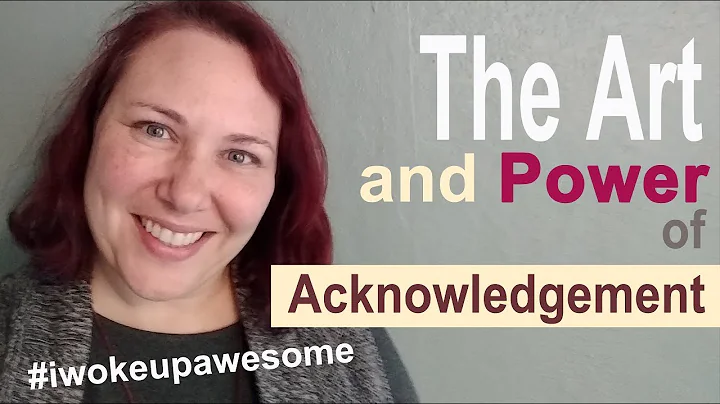Plusieurs objets inaccessibles dans AutoCAD? Voici la solution simple et d'autres astuces!
Table des matières
- Introduction
- Problème courant 1 : Incapacité à sélectionner des objets
- Résolution du problème de sélection des objets
- Variable "pickfirst" et son utilisation
- Sauvegarde des variables et des profils dans AutoCAD
- Problème courant 2 : Fenêtres de dialogue qui n'apparaissent pas
- Réactivation des fenêtres de dialogue
- La commande "filedia" pour rétablir les boîtes de dialogue
- Problème courant 3 : Lignes autour des images
- Variable "imageframe" pour contrôler les bordures des images
- Utilisation des valeurs 0, 1 et 2 pour manipuler les bordures
- Effet sur l'impression des images
- Conclusion
- Ressources utiles
Incapacité à sélectionner des objets et à exécuter des commandes 😕
Un problème courant auquel les utilisateurs d'AutoCAD sont confrontés est l'incapacité à sélectionner plusieurs objets et à exécuter des commandes par la suite. Cela peut être très frustrant lorsque vous essayez d'effectuer plusieurs actions dans un certain ordre. Heureusement, il existe une solution simple à ce problème.
Pour résoudre ce problème, vous devez vérifier une variable appelée "pickfirst". Si cette variable a été modifiée, vous devrez la réinitialiser en entrant la commande "pickfirst" suivie de la valeur "1". Cela permettra à AutoCAD de se souvenir de votre première sélection d'objets et vous permettra d'exécuter des commandes par la suite sans avoir à répéter la sélection. Il est toujours préférable de sauvegarder vos variables et vos profils AutoCAD pour éviter toute perte accidentelle de données.
Fenêtres de dialogue qui n'apparaissent pas 🤔
Un autre problème courant auquel les utilisateurs d'AutoCAD sont confrontés est la disparition des fenêtres de dialogue, notamment lors de la commande "Enregistrer sous" ou "Ouvrir". Au lieu de voir une fenêtre de dialogue, vous obtenez une invite de texte dans la ligne de commande. Heureusement, il existe une solution simple à ce problème également.
Pour réactiver les fenêtres de dialogue, vous devez utiliser la commande "filedia" et lui attribuer la valeur "1". Cela permettra à AutoCAD d'afficher à nouveau les fenêtres de dialogue pour les commandes telles que "Ouvrir" ou "Enregistrer sous", et vous permettra de naviguer plus facilement dans vos fichiers. N'oubliez pas de sauvegarder vos variables et vos profils AutoCAD pour garder une trace de vos paramètres personnalisés.
Lignes autour des images et des objets PDF 🖼️
Un dernier problème courant concerne les lignes ou les bordures autour des images et des objets PDF dans vos dessins AutoCAD. Par défaut, AutoCAD peut afficher une ligne rouge ou noire autour de ces éléments lors de l'impression, selon la configuration de vos styles de tracé. Heureusement, vous pouvez contrôler ces bordures en utilisant une variable spécifique.
La variable "imageframe" permet de contrôler l'affichage et l'impression des bordures autour des images. En utilisant les valeurs 0, 1 ou 2, vous pouvez décider si les bordures doivent être désactivées, affichées et imprimées, ou simplement affichées sans impression. Par exemple, en attribuant la valeur "0" à la variable "imageframe", vous pourrez supprimer les bordures indésirables et obtenir une image propre et intégrée à votre feuille de dessin.
En conclusion, AutoCAD offre des solutions simples pour résoudre certains problèmes courants. La résolution de l'incapacité à sélectionner des objets, la réactivation des fenêtres de dialogue et le contrôle des bordures autour des images et des objets PDF peuvent grandement améliorer votre expérience utilisateur. Assurez-vous de sauvegarder et de préserver vos paramètres personnalisés en sauvegardant régulièrement vos variables et vos profils AutoCAD.
Ressources utiles
 WHY YOU SHOULD CHOOSE Proseoai
WHY YOU SHOULD CHOOSE Proseoai